Introdução
No mundo tecnológico de hoje, monitorar o tempo de tela é essencial para manter um estilo de vida equilibrado. Com os iPhones se tornando parte integrante de nossa vida cotidiana, conhecer como monitorar seu tempo de tela é crucial. Isso ajuda a gerenciar o uso de aplicativos, minimizar distrações e cultivar hábitos mais saudáveis. Este guia completo orienta você sobre como verificar seu tempo de tela no iPhone, maximizando as oportunidades que esta ferramenta perspicaz oferece. Seja para aumentar a produtividade ou apenas para supervisionar o uso de aplicativos, o Tempo de Uso da Apple fornece ferramentas valiosas para ajudá-lo a manter controle e informações.
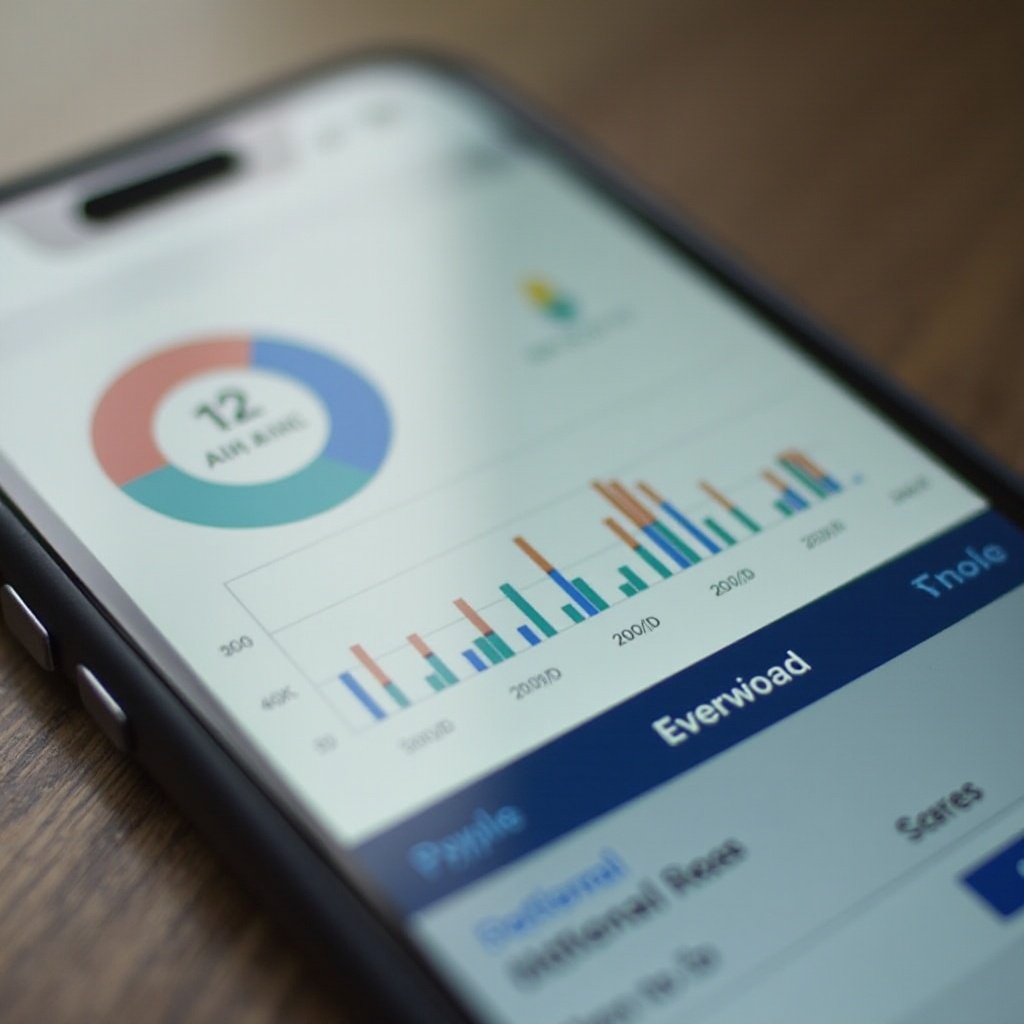
Entendendo o Tempo de Uso no iPhone
O Tempo de Uso, um recurso inovador da Apple, oferece uma visão abrangente de como os usuários interagem com seus iPhones. Ao monitorar cada ação e fornecer dados completos, incentiva os usuários a serem conscientes do tempo gasto em vários aplicativos e sites. Este recurso é benéfico não apenas para usuários interessados em ajustar seu próprio uso, mas também para pais ansiosos para supervisionar de perto o tempo de tela de seus filhos.
Oferecendo aos usuários relatórios de atividade semanais e a capacidade de definir limites de aplicativos, o Tempo de Uso é significativo no combate ao uso excessivo. Além disso, permite configurar tempos de inatividade para evitar interrupções durante momentos críticos do dia. Além disso, gerenciar limites de comunicação garante uma redução das perturbações por contatos ou notificações durante sessões de trabalho ou estudo. Através dessas funcionalidades robustas, o Tempo de Uso da Apple atua simultaneamente como um impulsionador de produtividade e um defensor do bem-estar digital.
Mergulhar em como acessar e avaliar as informações que o Tempo de Uso fornece pode aprimorar sua capacidade de fazer escolhas informadas sobre o uso digital. Vamos mergulhar em como você pode explorar e examinar este recurso no seu iPhone com facilidade.
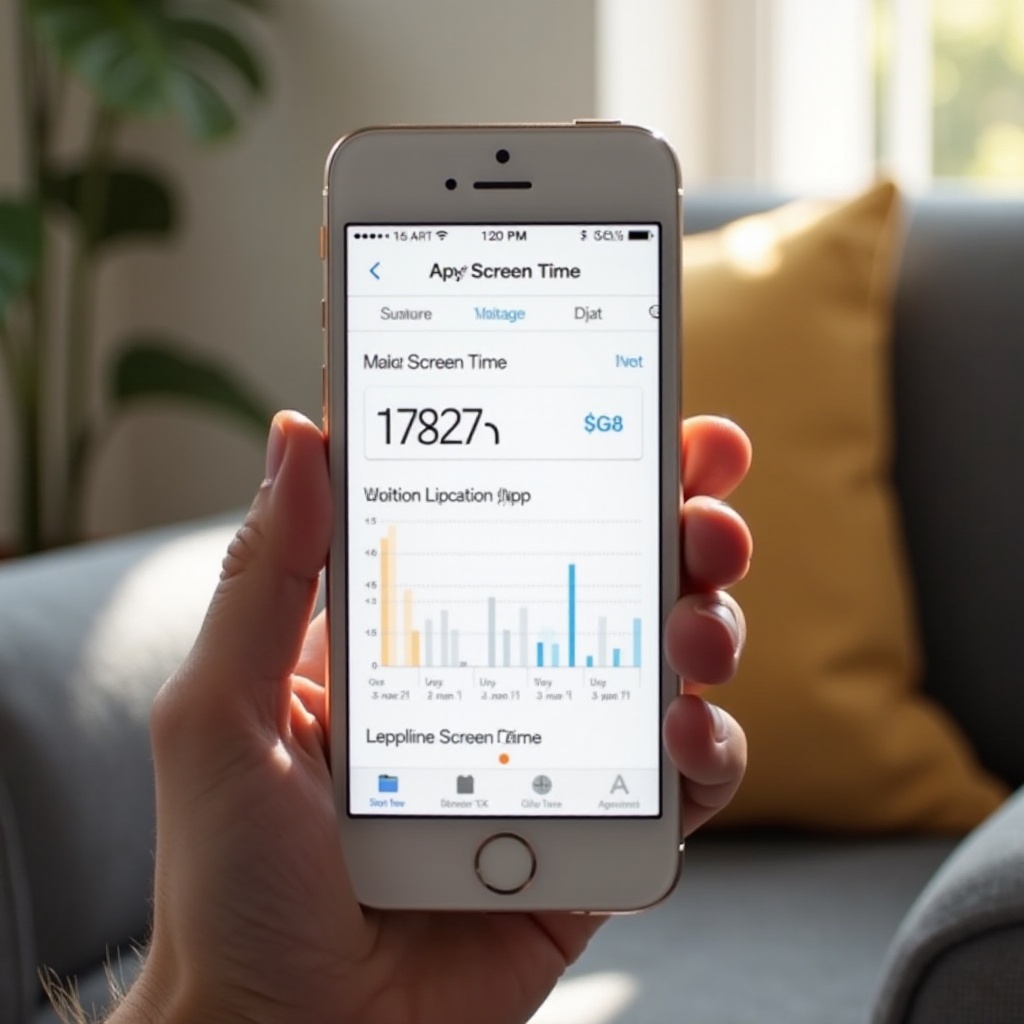
Como Acessar as Configurações de Tempo de Uso
Começar a verificar seu tempo de tela exige acessar as configurações do seu iPhone. Veja o processo:
-
Abrir Configurações: Navegue até o aplicativo ‘Configurações’ na tela inicial.
-
Localizar Tempo de Uso: Role para baixo para encontrar e selecionar ‘Tempo de Uso’. Agora você está no painel principal exibindo a visão geral do seu uso.
-
Ativar Tempo de Uso: Caso ainda não esteja ativado, toque em “Ativar Tempo de Uso”. Uma tela introdutória explanando os benefícios aparecerá. Siga as instruções para configurá-lo.
-
Configurar como Pai: Para monitoramento parental, escolha a opção “Configurar como Pai” para modificar controles de maneira adequada.
Seguindo estas etapas simples, você desbloqueia todas as possibilidades que o Tempo de Uso oferece. Com a configuração completa, você está pronto para mergulhar nas informações detalhadas que ele fornece.
Analisando Seus Dados de Tempo de Uso
Uma vez que o Tempo de Uso está ativo, é hora de mergulhar na análise de dados detalhada do uso de tela:
-
Relatórios Diários e Semanais: Inspecione quanto tempo diário e semanal é alocado para o uso do iPhone, incluindo atividades de aplicativos e sites.
-
Aplicativos Mais Usados: Identifique facilmente aplicativos frequentemente usados e o tempo cumulativo gasto em cada um.
-
Levantamentos: Acompanhe a frequência de uso do telefone ao longo do dia, identificando gatilhos que levam ao uso.
-
Notificações: Avalie o volume e as fontes de notificações que mais o interrompem.
Compreender essas métricas permite discernir padrões de uso que podem necessitar de alterações—como aplicativos monopolizando tempo excessivo ou notificações interrompendo. Vamos transitar para personalizar esses insights para harmonizar adequadamente com seu estilo de vida pessoal.
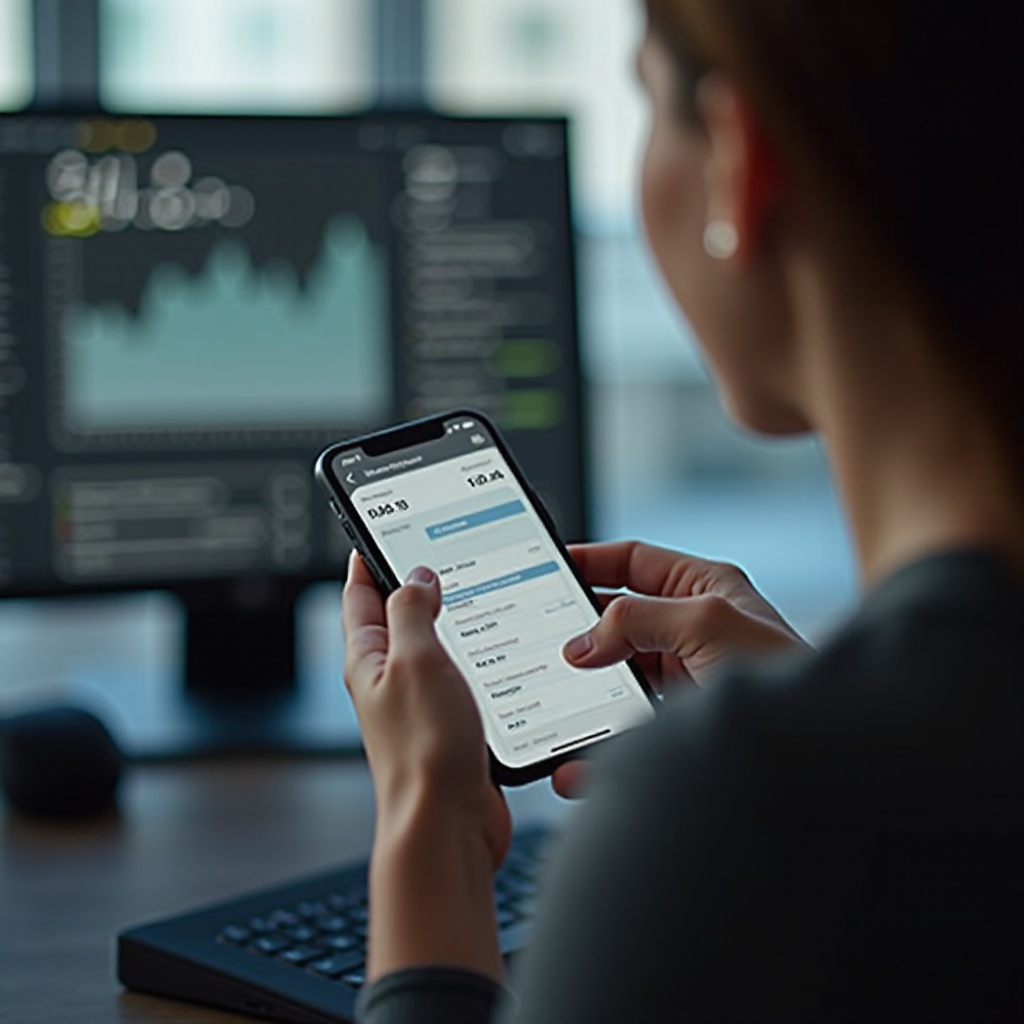
Personalizando Sua Experiência com o Tempo de Uso
Para gerenciar efetivamente o uso da tecnologia, personalizar seu Tempo de Uso é vital. Esta seção explora como definir limites personalizados e tempos de inatividade:
Definindo Limites de Aplicativos
-
Selecionar Limites de Aplicativos: Dentro das configurações do Tempo de Uso, aborde ‘Limites de Aplicativos.
-
Escolher Aplicativos: Opte por aplicativos específicos ou categorias inteiras para limitar. Por exemplo, estabeleça limites no consumo de redes sociais.
-
Definir um Tempo: Determine o tempo diário alocado para esses aplicativos.
Definir limites de aplicativos ajuda a reduzir o tempo gasto em aplicativos que consomem muito tempo, liberando espaço para outros compromissos importantes.
Utilizando o Tempo de Inatividade
-
Ativar Tempo de Inatividade: Entre nas configurações do Tempo de Uso para ativar o ‘Tempo de Inatividade.
-
Agendar: Escolha um horário de início e término; apenas chamadas e aplicativos escolhidos permanecem acessíveis durante essa fase, garantindo espaço cognitivo ou descanso além das distrações.
Incorporar o tempo de inatividade proporciona espaço para sono sem perturbações ou períodos concentrados, reduzindo significativamente as perturbações por dispositivos digitais.
Gerenciando Limites de Comunicação
-
Limites de Comunicação: Acesse ‘Limites de Comunicação’ nas configurações do Tempo de Uso.
-
Escolher Contatos: Controle quem pode se comunicar durante o tempo de inatividade ou tempo normal de tela; particularmente importante para pais que gerenciam as atividades dos iPhones dos filhos.
Ajustar essas configurações é seu ingresso para um gerenciamento eficiente e personalizado do uso de dispositivos, projetando-se em direção a anomalias mais saudáveis com a tecnologia.
Solucionando Problemas Comuns de Tempo de Uso
Embora o Tempo de Uso seja uma iniciativa robusta, problemas ocasionais podem surgir. Veja como solucionar:
-
Reinicie Seu iPhone: Uma reinicialização básica muitas vezes ajuda a corrigir problemas como dados do Tempo de Uso não sendo atualizados corretamente.
-
Atualize o iOS: Confirme se seu dispositivo está atualizado com a edição mais recente do iOS para correção de bugs.
-
Redefinir Tempo de Uso: Problemas persistentes? Opte por redefinir as configurações do Tempo de Uso, ciente da perda de dados ao seguir esse caminho.
Executar essas medidas de remediação geralmente resolve problemas gerais, mantendo uma experiência contínua no Tempo de Uso.
Conclusão
Monitorar seu tempo de tela no iPhone, graças ao bem projetado recurso de Tempo de Uso da Apple, torna-se uma tarefa tranquila. Por meio de etapas executadas sem esforço, obtenha acesso a relatórios profundos e configurações personalizáveis, transformando interações digitais em uma relação positiva com a tecnologia. O Tempo de Uso funciona não apenas como uma utilidade para manifestações pessoais, mas como uma ferramenta de supervisão para pais na orientação dos hábitos digitais dos filhos simultaneamente. É um passo principal para promover o bem-estar digital.
Perguntas Frequentes
Como faço para redefinir minhas estatísticas do Tempo de Uso?
Para redefinir suas estatísticas do Tempo de Uso, vá para ‘Ajustes’ > ‘Tempo de Uso’, e toque em ‘Desligar Tempo de Uso’. Isso apagará todos os dados e configurações atuais.
O Tempo de Uso pode ser usado para monitorar o uso do iPhone do meu filho?
Sim, você pode usar o Tempo de Uso para monitorar e definir controles no iPhone do seu filho configurando-o como pai.
O que devo fazer se o Tempo de Uso não estiver rastreando corretamente?
Certifique-se de que o iOS do seu iPhone esteja atualizado, reinicie seu dispositivo e verifique se há alguma restrição que possa estar interferindo no rastreamento do Tempo de Uso.
